Внимание
В приложении «Галерея» хранятся фотографии, снятые телефоном, переданные с компьютера или Bluetooth, а также снимки экрана, а в библиотеке изображений сохраняются изображения кеша из приложений и т. Д.
«Может ли кто-нибудь порекомендовать мне инструмент восстановления фотографий Android для восстановления удаленных фотографий с моего телефона Android? У меня есть Samsung Galaxy S6 Edge. Я удалил папку« DCIM »со своего телефона, и многие фотографии исчезли. Как восстановить удаленные фото с Android? "
Вы можете подумать, что удаленные фотографии с Android исчезли навсегда. На самом деле, они этого не сделали. Удаленные фотографии Android временно сохранены в памяти телефона, но вы не можете видеть их глазами. Сначала вы должны прекратить пользоваться мобильным телефоном Android и попытаться восстановить удаленные фотографии с Android. Вы находитесь в нужном месте. Эта статья предлагает два способа Android фото восстановление.
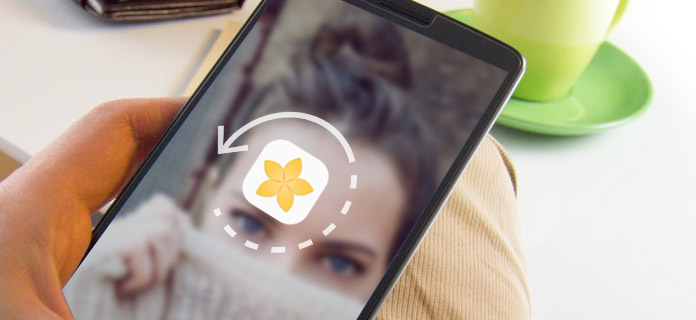
Если вы потеряли или удалили фотографии с Android, как описано выше, вы можете обратиться за помощью к инструменту восстановления фотографий Android. И Aiseesoft Android Восстановление данных это лучший выбор для вас. Вы можете легко вернуть удаленные фотографии на свой телефон с отличной программой. Android Data Recovery позволяет быстро найти удаленные файлы и восстановить удаленные данные с телефона Android и планшеты всего за несколько шагов. Он поддерживает формат изображений в форматах .jpg, .png, .gif, .bmp, .webp, .tiff и других. Кроме того, программное обеспечение поддерживает самые популярные бренды Android, например, Samsung Galaxy, HTC One, LG G, Sony Xperia, HUAWEI Mate и так далее. Сначала загрузите Android Photo Recovery.
Шаг 1 Подключи свой андроид к компьютеру
Установите и запустите Android Data Recovery на вашем ПК или Mac. Подключите свой телефон Android к этому компьютеру. Убедитесь, что вы разрешили отладку по USB на вашем Android-устройстве, чтобы его можно было обнаружить с помощью Android Photo Recovery.

Шаг 2 Разрешить отладку по USB
Вам нужно разрешить отладку по USB сейчас. Нажмите «Разрешить» на телефоне Andorid, чтобы активировать отладку по USB.

Советы:
Шаг 3Выберите тип файла для сканирования и восстановления
После успешного подключения устройства вы можете увидеть интерфейс для выбора типа файла для восстановления. Чтобы восстановить удаленные фотографии с вашего устройства Android, выберите «Галерея» или «Библиотека изображений», где ваши фотографии хранятся ранее. Нажмите кнопку «Далее» в правом углу кнопки.
Внимание
В приложении «Галерея» хранятся фотографии, снятые телефоном, переданные с компьютера или Bluetooth, а также снимки экрана, а в библиотеке изображений сохраняются изображения кеша из приложений и т. Д.

Шаг 4 Разрешить программе сканировать данные
Вернитесь на свой телефон Android. Должен быть диалог, требующий, дать ли привилегию Android Photo Recovery или нет. Нажмите «Разрешить / Предоставить / Авторизовать» в зависимости от вашей ситуации. После этого программе удастся получить разрешение на доступ к файлам Android.
Шаг 5 Выполните восстановление фотографий Android
Программа скоро будет сканировать ваши файлы Android. Быстро, вы можете увидеть, что все выбранные вами файлы будут упорядочены в левом модуле. Вы можете нажать «Галерея» или «Библиотека изображений» из модуля. Вы можете просматривать фотографии элементов в основном интерфейсе. Для зарегистрированной версии, вы можете просмотреть фотографии в полном размере, когда вы дважды щелкните по нему. Удаленные фотографии с Android выделяются красным цветом. Вы можете включить «Отображать только удаленные элементы», чтобы найти все удаленные фотографии Android. Затем выберите те, которые вы хотите восстановить с Android. Они будут найдены и сохранены на вашем компьютере. Фотографии будут храниться в формате JPG и PNG.

Для получения дополнительной информации о Android Восстановление данныхВы можете посмотреть видео ниже:


Если вы когда-либо делали резервную копию фотографий в Gmail, есть способ восстановить удаленные фотографии с Android через учетную запись Gmail / Google Фото. Этот метод бесплатный, и он может восстановить удаленные фотографии с Android без рута. Но этот метод применим только к этим синхронизированным фотографиям. в приложении Google Фото вы можете восстановить удаленные изображения. И фотографии будут навсегда удалены из облака Google через 60 дней. Вот шаги:
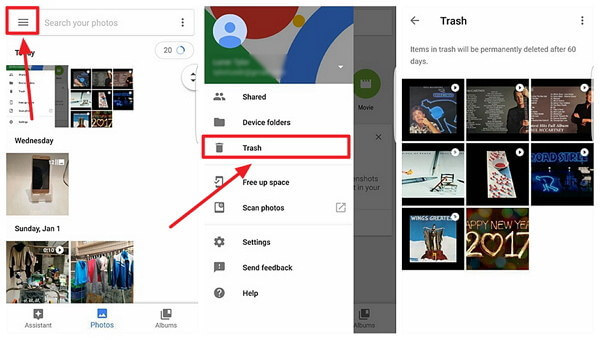
Шаг 1 Запустите приложение «Google Фото» на вашем Android.
Шаг 2 Нажмите на значок «≡» в верхнем левом углу.
Шаг 3 Выберите в меню пункт «Корзина».
Шаг 4 Предварительный просмотр удаленных изображений с Android. Выберите их и нажмите кнопку «Восстановить», чтобы восстановить удаленные фотографии с Android.
Вам удалось все ваши удаленные фотографии с Android. Не забудьте сделать резервную копию ваших фотографий Android. И программа, которую мы рекомендуем выше, также имеет полезную функцию, Резервное копирование и восстановление данных Android, Затем вы сможете с легкостью создавать резервные копии своих фотографий, а также других файлов, таких как контакты, сообщения и т. Д. С Android.